Kaip sukurti apklausą „Microsoft Forms“
„Microsoft“ „Microsoft“ Formos Herojus / / July 29, 2021

Paskutinį kartą atnaujinta
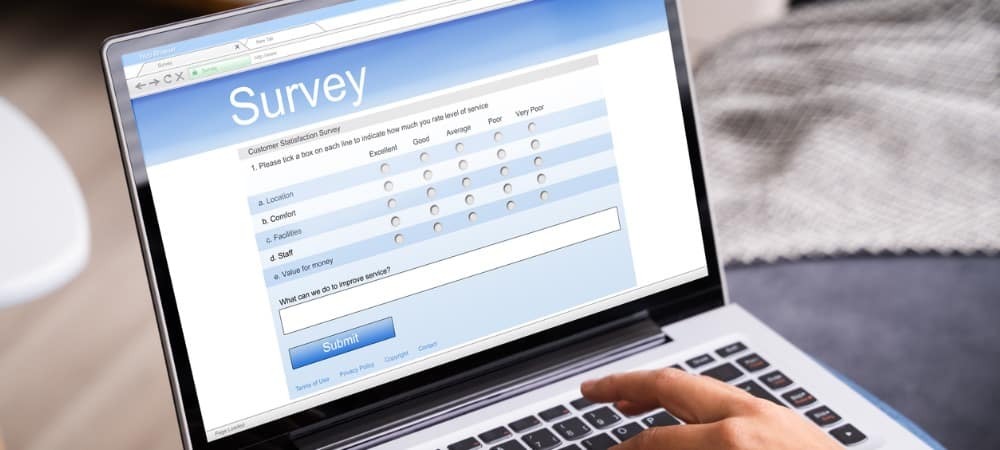
Sukurkite apklausą „Microsoft Forms“ naudodami šabloną. Lengvai pritaikydami apklausą galite gauti atsiliepimų apie produktus, paslaugas ar įvykius.
Apklausos yra puiki priemonė gauti atsiliepimus, nesvarbu, ar tai produktas, paslauga, renginys ar bendras atsiliepimas. Nors galite pradėti nuo nulio, tai gali pagreitinti apklausos kūrimą „Microsoft Forms“ su šablonu. Jūs tiesiog redaguojate šablono klausimus ir atsakymus, kad jie atitiktų jūsų situaciją.
Čia apžvelgsime galimus „Microsoft Forms“ apklausos šablonus ir parodysime, kaip juos pritaikyti savo poreikiams.
„Microsoft“ formų apklausos šablonai
Kai prisijungsite „Microsoft Forms“viršuje pamatysite saujelę šablonų. Spustelėkite Daugiau šablonų juos visus peržiūrėti.
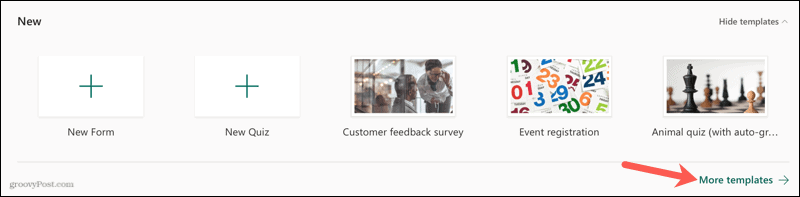
Tada galite pasirinkti vieną iš šių būdų, kad pradėtumėte.
- Klientų lūkesčių tyrimas
- Nauja produktų apklausa
- Studentų nuotolinio mokymosi nuotaikos tyrimas
- Pramogų renginių atsiliepimų apklausa
- Klientų atsiliepimų apklausa
- Kurso vertinimo apklausa
- Darbuotojų pasitenkinimo tyrimas
- Įvykio grįžtamojo ryšio apklausa
- Nominacijų apklausa
- Tėvų pasitenkinimo tyrimas
Kaip matote, „Microsoft Forms“ apima 10 dažniausiai naudojamų apklausų tipų su savo šablonų kolekcija.
Pasirinkite bet kurį šabloną ir, jei reikia, redaguokite klausimus ir atsakymus. Jei norite, taip pat galite pridėti ir pašalinti klausimus.
Redaguokite „Microsoft“ formų apklausos šabloną
Šioje pamokoje naudosime pagrindinę klientų atsiliepimų apklausą. Šablone yra devyni klausimai su pasirinkimo, teksto ir įvertinimo klausimų tipais. Pradėsime redaguodami klausimą.
Spustelėkite klausimą, kad atidarytumėte jį redagavimo režimu. Tada galite redaguoti klausimą ir atsakymus tiesiog spustelėdami tekstą ir jį pakeisdami.
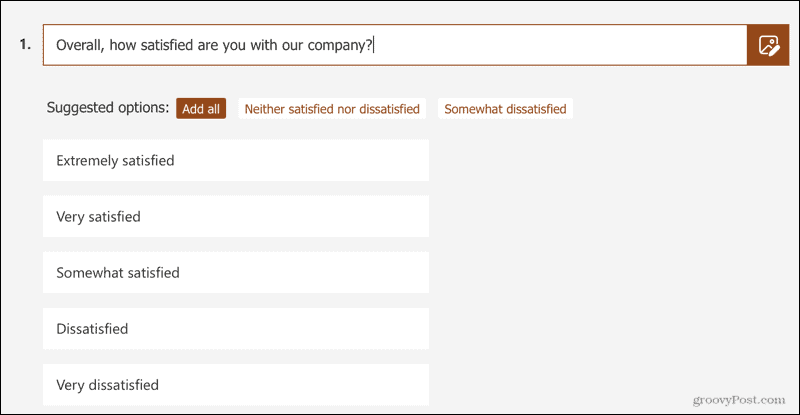
Pasirinkimo klausimas
Naudodami pasirinkimo klausimo tipą, galite pertvarkyti atsakymus, pridėti daugiau parinkčių arba pašalinti pasirinkimus. Užveskite pelės žymeklį ant atsakymo ir pamatysite:
- Išdėstymo rankena kairėje leidžia vilkti klausimą aukštyn arba žemyn.
- Šiukšliadėžė dešinėje leidžia ištrinti klausimą.
Spustelėkite Pridėti parinktį apačioje, norėdami įterpti kitą pasirinkimą.
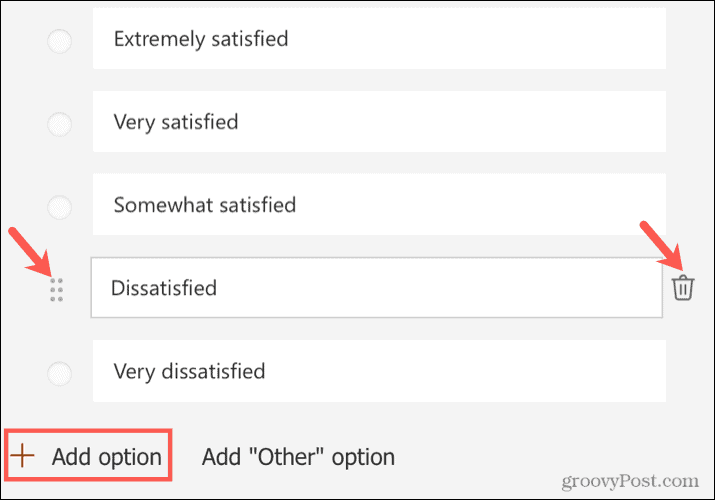
Jei norite sutrumpinti apklausos vizualinę trukmę, taip pat galite pasirinkto klausimo tipą paversti išskleidžiamuoju laukeliu. Spustelėkite Daugiau nustatymų klausimui (trys taškai) apatiniame dešiniajame kampe ir pasirinkite Išskleidžiamasis meniu.
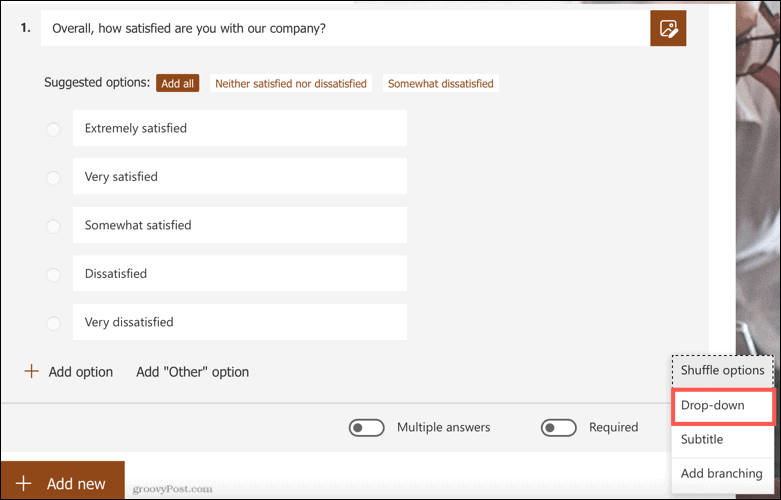
Reitingas Klausimas
Įvertinimo tipo klausimas taip pat yra paplitęs apklausose. „Microsoft Forms“ galite naudoti žvaigždes ar skaičius, kad įvertintumėte, pasirinkite iki 10 lygių skaičių ir pažymėkite žemiausią ir aukščiausią įvertinimą.
Mes nusprendėme sumažinti lygių skaičių nuo 10 iki penkių ir vietoj žvaigždžių naudoti skaičius.
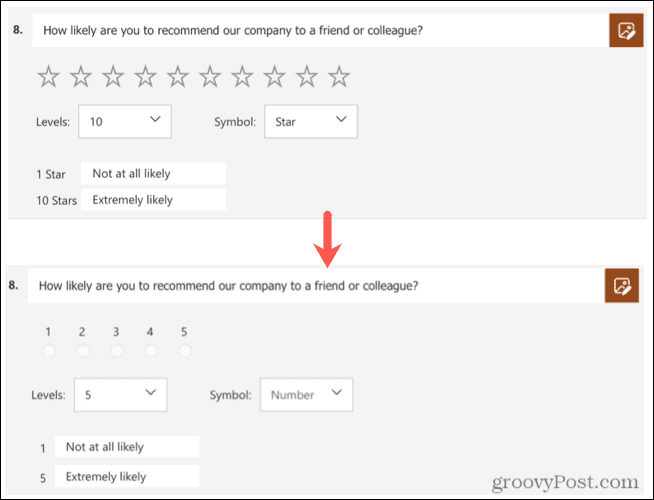
Teksto klausimas
Į jūsų apklausą taip pat gali būti įtrauktas teksto klausimo tipas, kaip ir šiame klientų atsiliepimų šablone. Tai leidžia respondentams įvesti papildomą atsiliepimą. Galite įjungti perjungimą Ilgas atsakymas jei norite, kad jiems būtų suteikta daugiau atsiliepimų, arba išjunkite juos, kad jie būtų trumpi ir mieli.
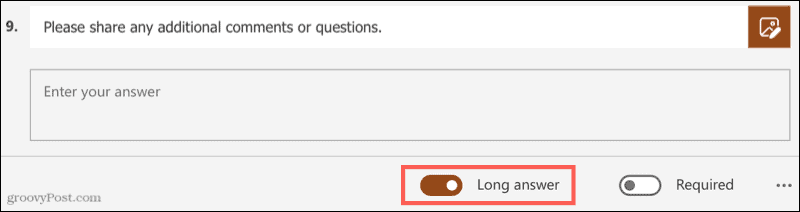
Pridėkite arba pašalinkite klausimus
Pridėkite klausimą, spustelėkite Pridėti naują tada pasirinkite klausimo tipą arba spustelėkite žaibą, kad gautumėte pasiūlymų.

Norėdami pašalinti klausimą iš šablono, tiesiog spustelėkite klausimą, tada spustelėkite Šiukšliadėžė piktogramą viršuje.

Pridėkite filialą prie apklausos
Kita naudinga „Microsoft Forms“ funkcija, kuri gali būti naudinga atliekant apklausas, yra išsišakojimas. Nustatę tai, galite nukreipti savo respondentus į kitą apklausos klausimą ar vietą, atsižvelgdami į jų pateiktą atsakymą į klausimą.
Šiame pavyzdyje naudosime pasirinkimo klausimą. Atsižvelgdami į tai, kokią parinktį respondentas pasirenka, mes nukreipiame juos į kitą klausimą.
Nustatykite klausimą, spustelėkite Daugiau nustatymų klausimui apatiniame dešiniajame kampe ir pasirinkite Pridėti šakojimą.
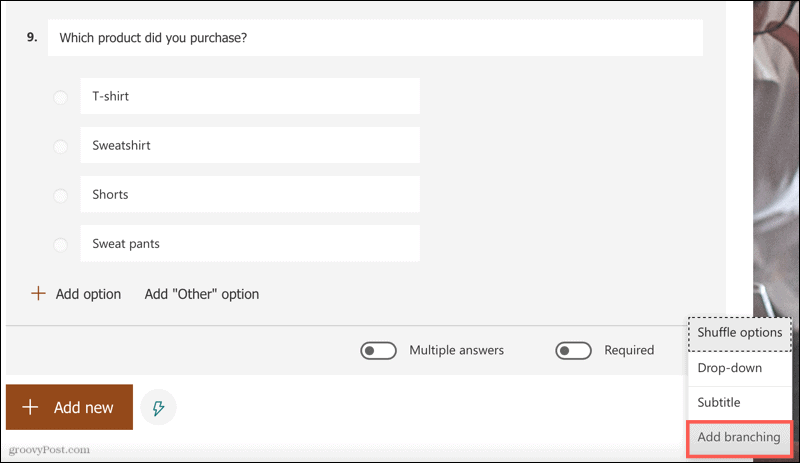
Šakojančio kūrimo ekrane galite pasirinkti kiekvienos atsakymo parinkties kryptį. Čia mes nukreipiame marškinėlių pirkėjus į konkretų klausimą apie marškinėlius.
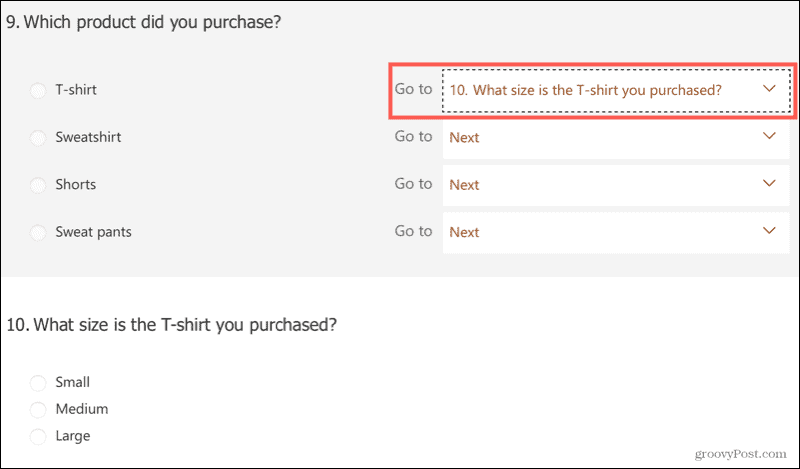
Dabar, kai respondentas pasirenka marškinėlius šiam pasirinkimo klausimui, papildomas klausimas bus automatiškai rodomas. Tačiau respondentai, pasirinkę kitokį atsakymą, to papildomo klausimo nematys.
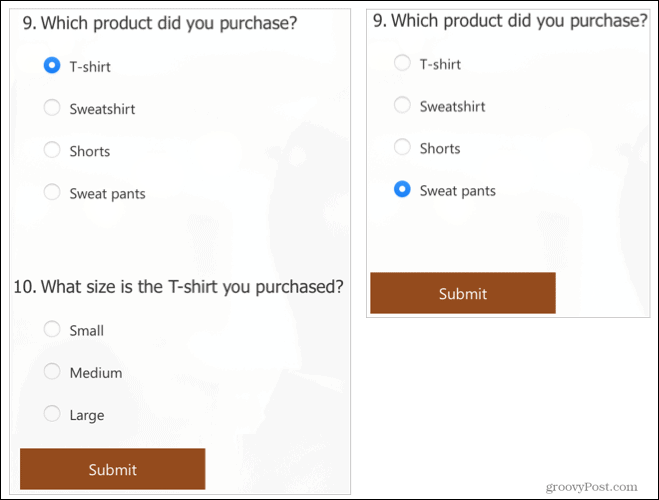
Šakodami taip pat galite nukreipti respondentus į kitą skyrių arba apklausos pabaigą, o tai suteikia lankstumo ir galimybių.
Baigę šakotis, spustelėkite rodyklę viršuje kairėje, kad grįžtumėte į apklausos redagavimo ekraną.
Sukurkite kitą apklausą „Microsoft Forms“
Jei dar visiškai nesate naudoję „Microsoft Forms“, būtinai peržiūrėkite mūsų instrukcijas sukurti pagrindinę formą. Ši pamoka gali padėti jums išsiaiškinti kitą klausimą ir pasidalinti savo apklausa bei dirbti su jūsų atsakymais.
Ir jei norite kito varianto, pasidomėkite, kaip tai padaryti sukurkite apklausą naudodami „Google“ formas.
Kaip išvalyti „Google Chrome“ talpyklą, slapukus ir naršymo istoriją
„Chrome“ puikiai saugo jūsų naršymo istoriją, talpyklą ir slapukus, kad optimizuotų jūsų naršyklės našumą internete. Jos kaip ...
Kainų suderinimas parduotuvėje: kaip gauti internetines kainas perkant parduotuvėje
Pirkimas parduotuvėje nereiškia, kad turite mokėti didesnes kainas. Dėl kainų atitikimo garantijų galite gauti nuolaidas internetu apsipirkdami ...
Kaip padovanoti „Disney Plus“ prenumeratą su skaitmenine dovanų kortele
Jei mėgavotės „Disney Plus“ ir norite juo pasidalinti su kitais, štai kaip nusipirkti „Disney + Dovanų“ prenumeratą ...
„Dokumentų„ Google “dokumentuose, skaičiuoklėse ir skaidrėse bendrinimo vadovas
Galite lengvai bendradarbiauti su „Google“ internetinėmis programomis. Čia yra jūsų bendrinimo „Google“ dokumentuose, Skaičiuoklėse ir Skaidrėse vadovas su leidimais ...

